一、Maven与IDEA的版本兼容问题
IDEA2022 兼容 maven3.8.1以及之前的所有版本
IDEA2021 兼容 maven3.8.1以及之前的所有版本
IDEA2020 兼容maven3.6.3 以及之前的所有版本
IDEA2018 兼容maven3.6.1 以及之前的所有版本
二、Maven的下载
下载官网为:https://maven.apache.org/download.cgi
1、先选择左边的DownLoad,然后在点击下面的archives,选择对应的版本进行下载
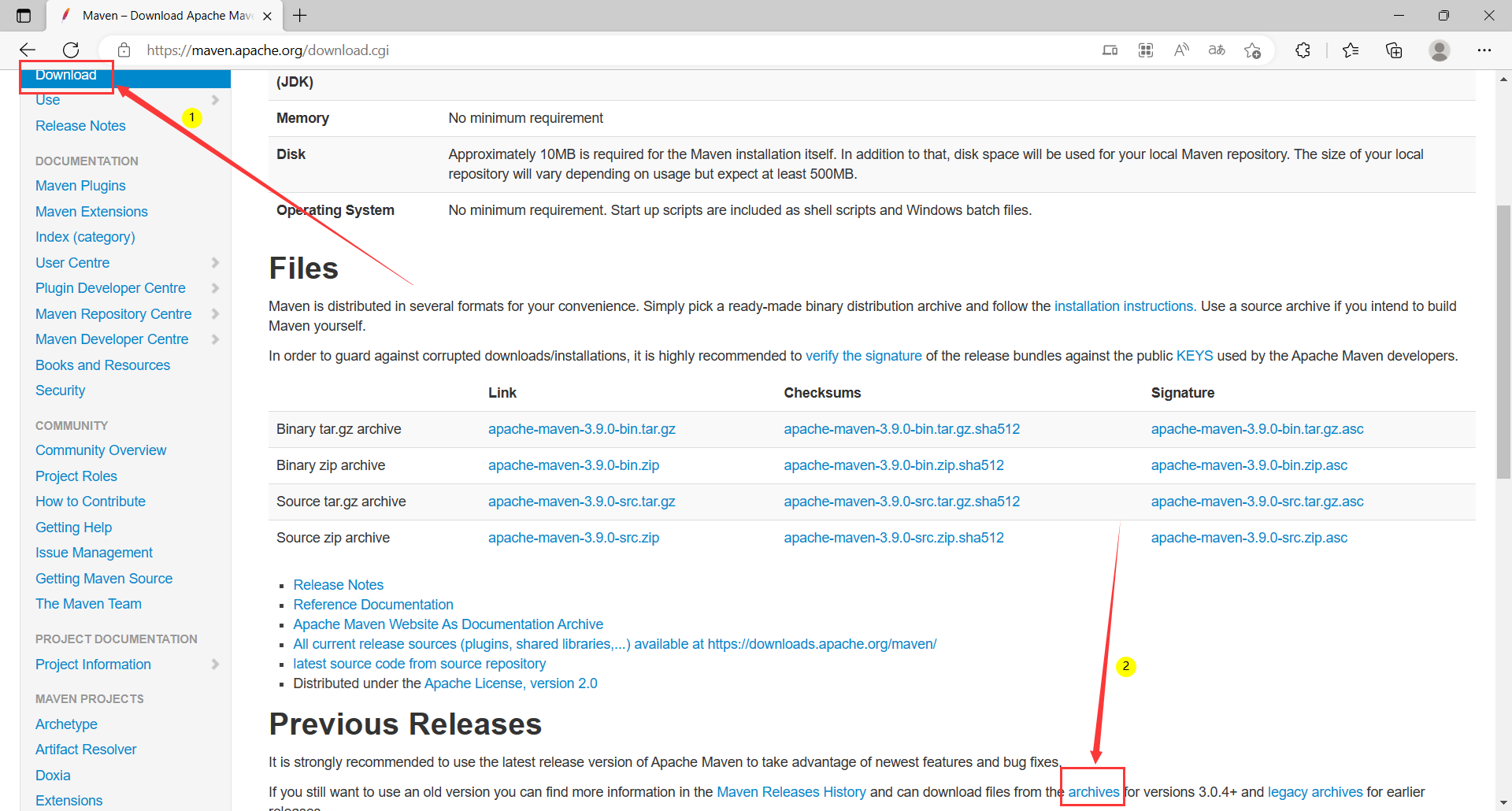
2、点击对应的版本之后,会进入下面的页面(案例下载的是3.6.1版本),然后选择binaries/进行点击
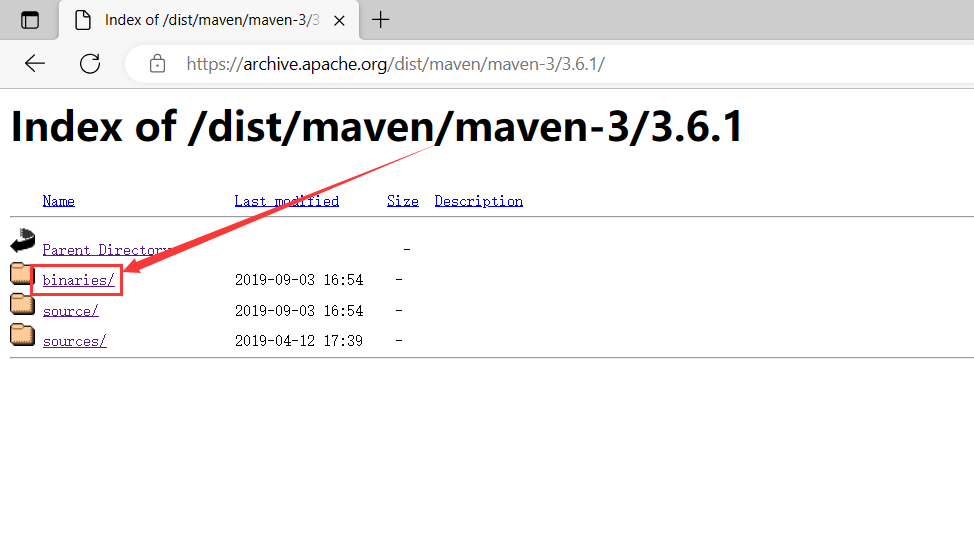
3、然后根据系统要求点击下载,下载的文件为压缩包格式

4、创建一个Maven文件夹,然后把该压缩包放进刚刚创建的Maven文件夹,进行解压。

5、然后进行电脑的环境变量配置,步骤如下:
返回桌面--->右击此电脑--->选择属性--->选择高级系统设置--->点击环境变量--->选择新建系统变量--->变量名为MAVEN_HOME--->变量值为maven的安装路径--->然后点击确定--->然后双击Path--->然后选择新建,添加%MAVEN_HOME%\bin--->然后一直点击确定,直到所有页面关闭。
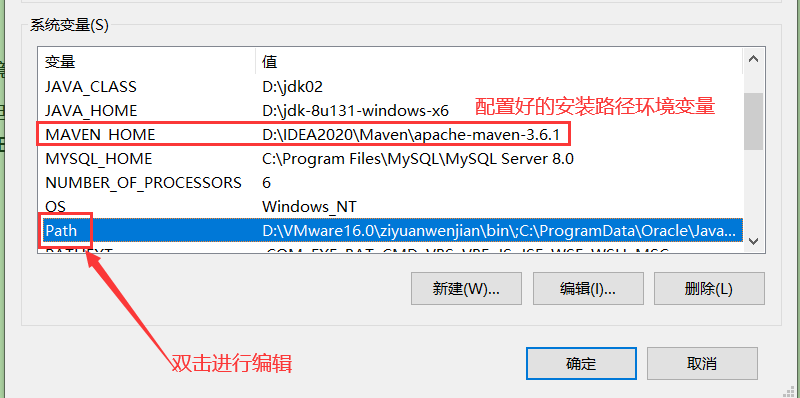
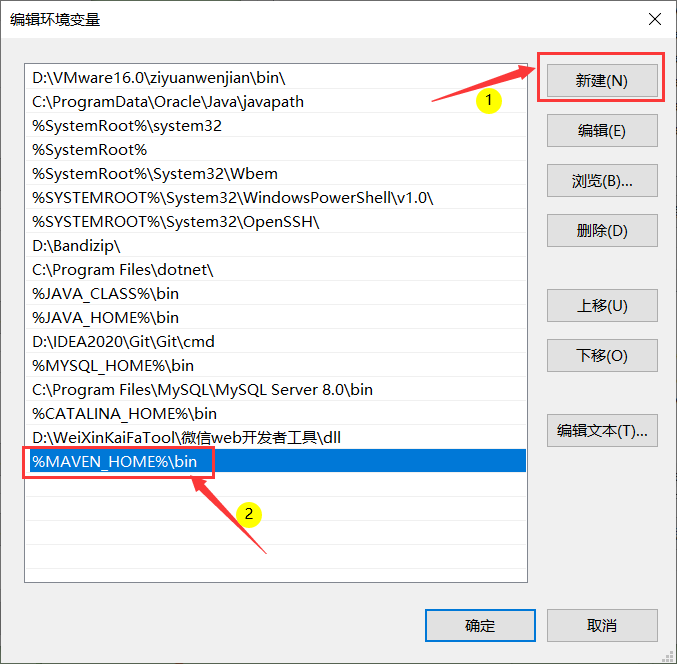
三、测试Maven是否安装成功
点击Win+R,输入cmd,打开cmd命令窗口,输入mvn -v,然后点击回车,出现maven版本的时候就代表着maven安装成功了。
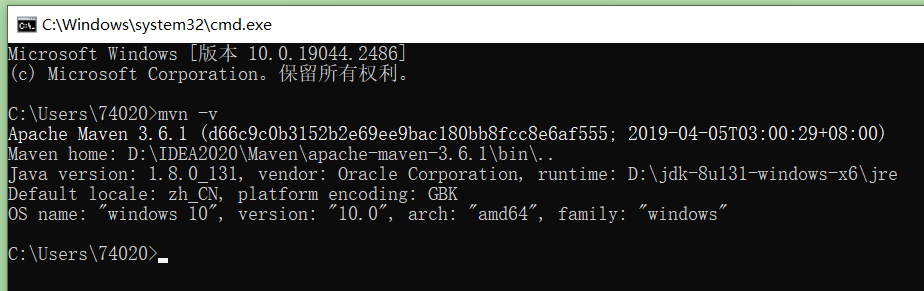
四、配置Setting文件
在maven的安装路径下,找到conf文件夹,然后找到settings.xml文件,右键点击,选择打开方式,用记事本打开或者用编译器也可以,案例中是用VS打开的。(注意:该文件中<!-- -->内的部分为注释,在配置中不起作用)
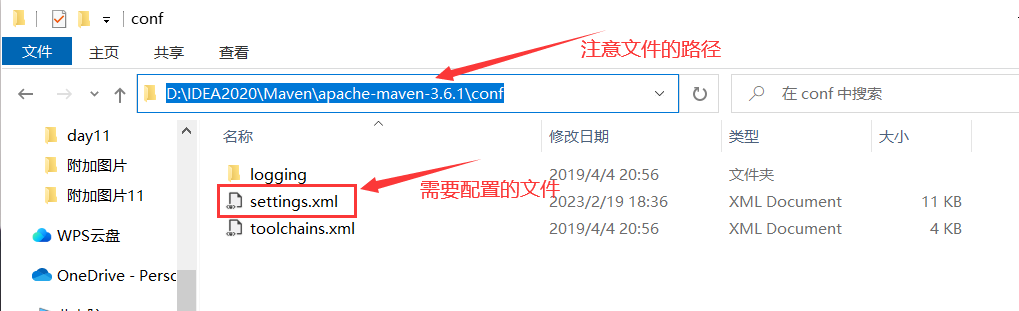
1、配置本地仓库地址。
目的:本地仓库默认地址是C:\Users\用户名.m2。在使用maven的过程中本地仓库会自动存放一些jar包,当项目过多或者过大时,就会产生很多的jar包,消耗空间,因此需要更改本地仓库的默认位置。
步骤:在maven文件夹下创建maven_repository文件夹作为本地仓库的地址,然后在settings.xml文件夹找到 localRepository 标签,在注释部分下面创建 localRepository 标签,然后把刚刚创建的本地仓库的路径地址放到该标签内,效果如下图所示:
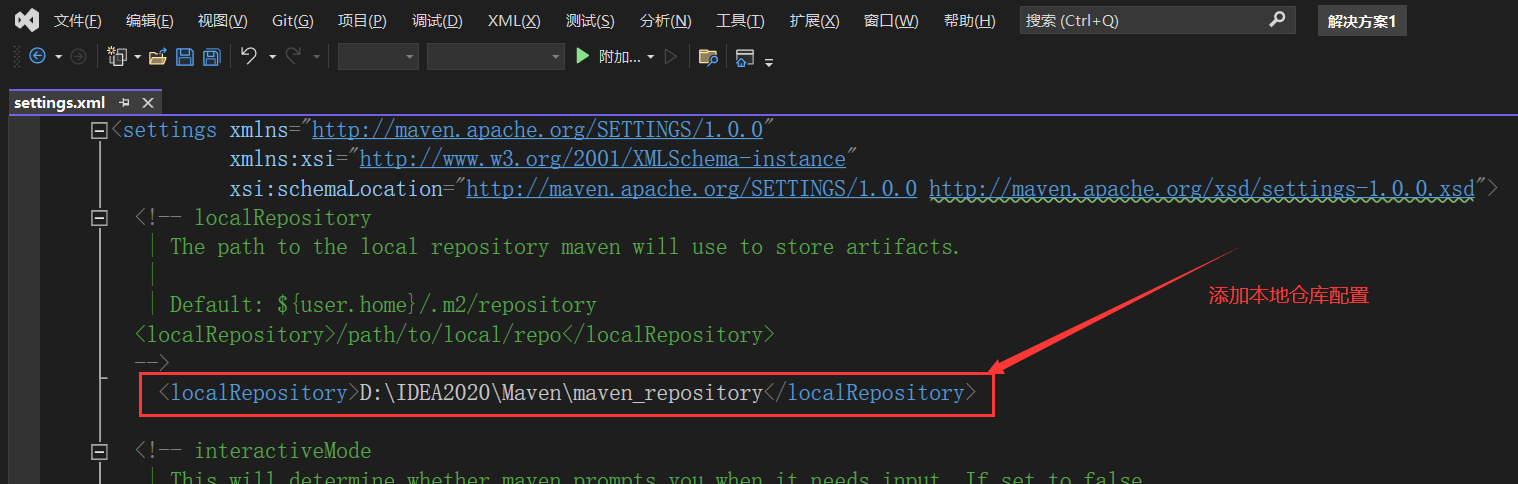
<localRepository>D:\IDEA2020\Maven\maven_repository</localRepository>2、配置远程仓库镜像
目的:从中央仓库下载jar包的时候,如果使用国外服务器,会非常的慢,因此我们需要配置国内的服务器,使其下载jar包的时候,直接从国内的服务器上下载,提升jar包的下载速度。下面提供了两个阿里云镜像,选择其中的一个进行添加。
<mirror>
<id>aliyunmaven</id>
<mirrorOf>*</mirrorOf>
<name>阿里云公共仓库</name>
<url>https://maven.aliyun.com/repository/public</url>
</mirror><mirror>
<id>alimaven</id>
<mirrorOf>central</mirrorOf>
<name>aliyun maven</name>
<url>http://maven.aliyun.com/nexus/content/repositories/central/</url>
</mirror>步骤:在settings.xml文件内找到 mirrors标签,将镜像复制到两个mirrors标签之间,效果如下图所示:
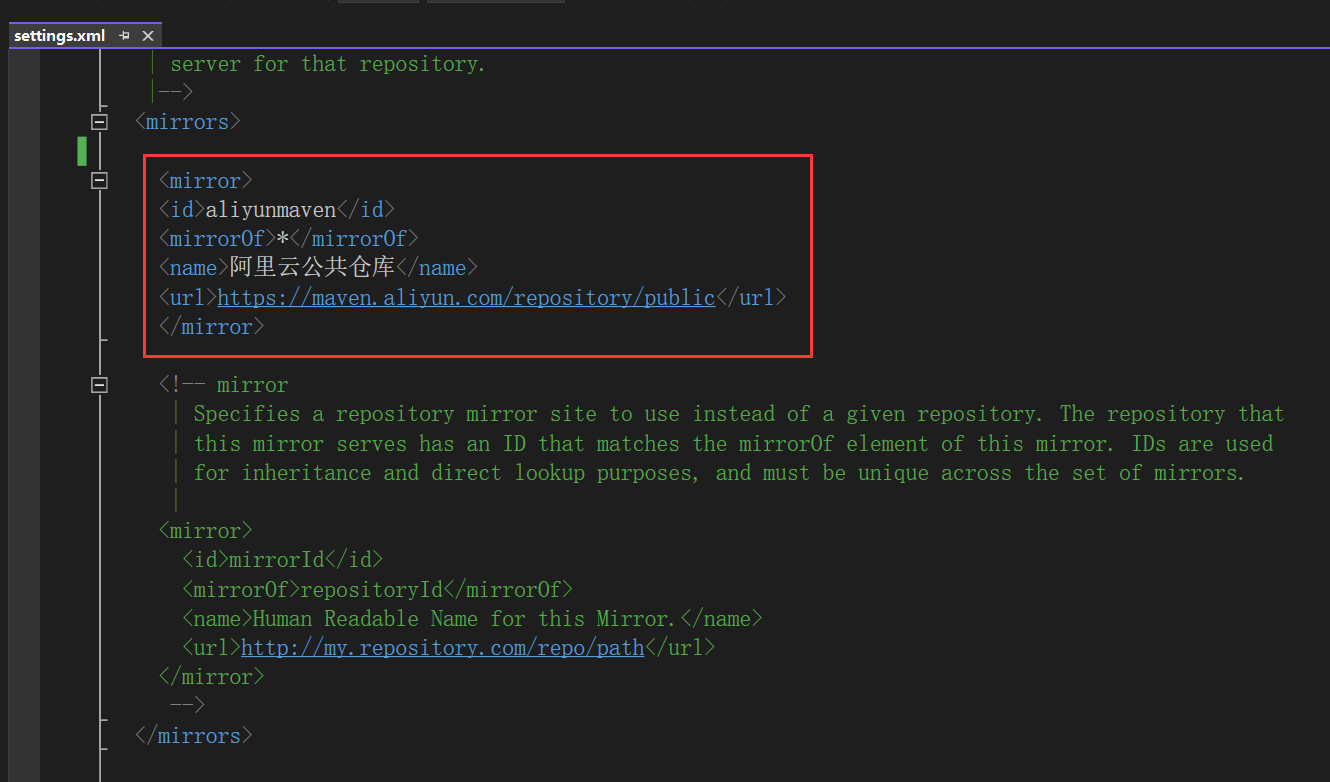
3、配置JDK
步骤:在settings.xml文件内找到 profiles 标签,将镜像复制到两个 profiles 标签之间,配置完JDK之后,保存并关闭settings.xml文件即可。案例中的JDK版本为1.8,可以根据自身情况配置JDK的版本,效果如下图所示:
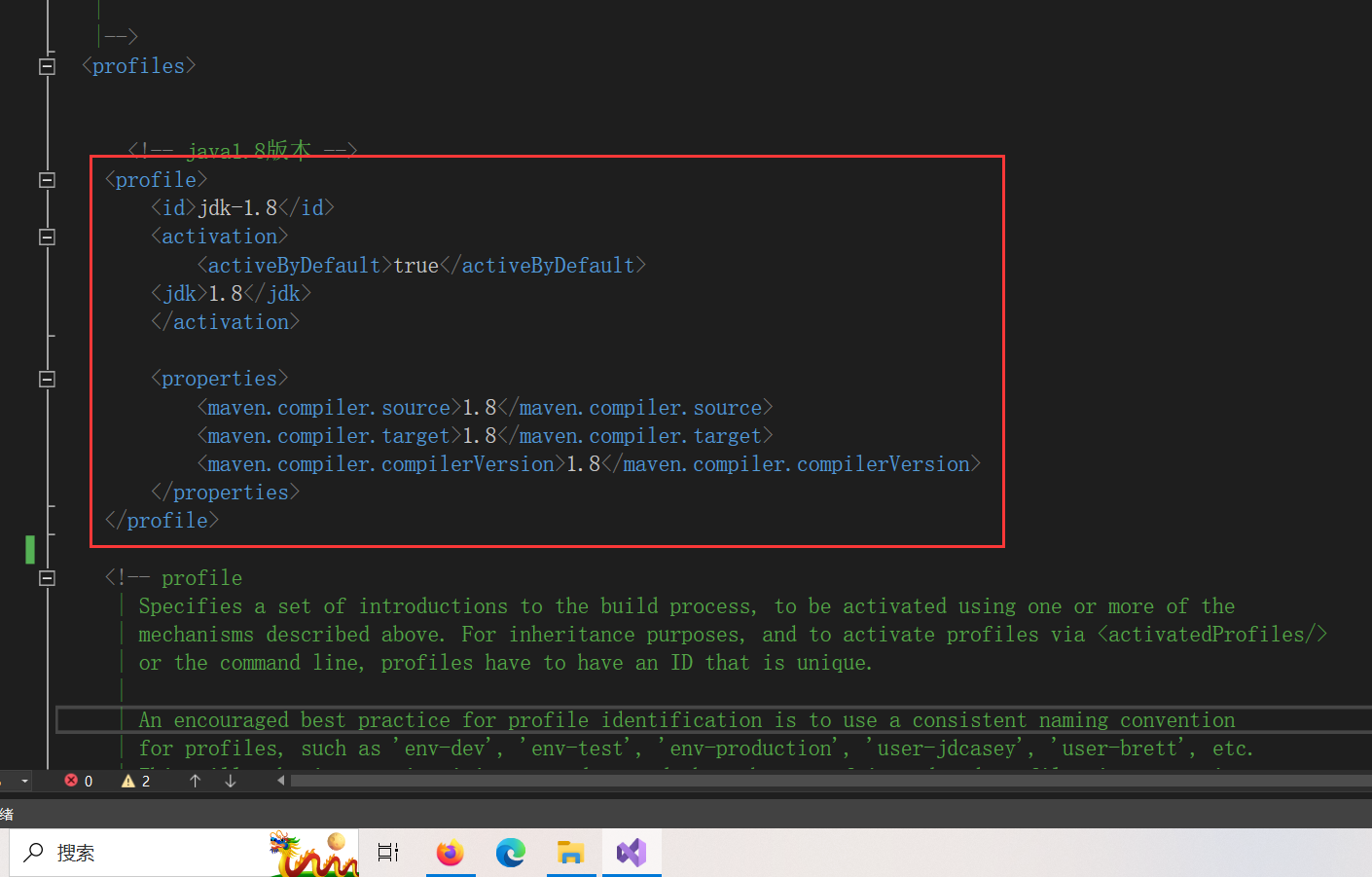
<!-- 案例java版本为1.8 -->
<profile>
<id>jdk-1.8</id>
<activation>
<activeByDefault>true</activeByDefault>
<jdk>1.8</jdk>
</activation>
<properties>
<maven.compiler.source>1.8</maven.compiler.source>
<maven.compiler.target>1.8</maven.compiler.target>
<maven.compiler.compilerVersion>1.8</maven.compiler.compilerVersion>
</properties>
</profile>4、运行mvn help:system命令,仓库初始文件。
步骤:Win+R 打开运行框,输入cmd打开命令窗口,然后输入mvn help:system,等待命令执行完毕,本地仓库中就会出现一些需要的文件。
五、IDEA初始化Maven
1、创建maven项目
打开IDEA右击左上角的“文件”,选择新建项目,然后选择“maven”,然后点击下一步,然后在name框输入名字,在location框输入项目的保存路径,然后点击完成即可。
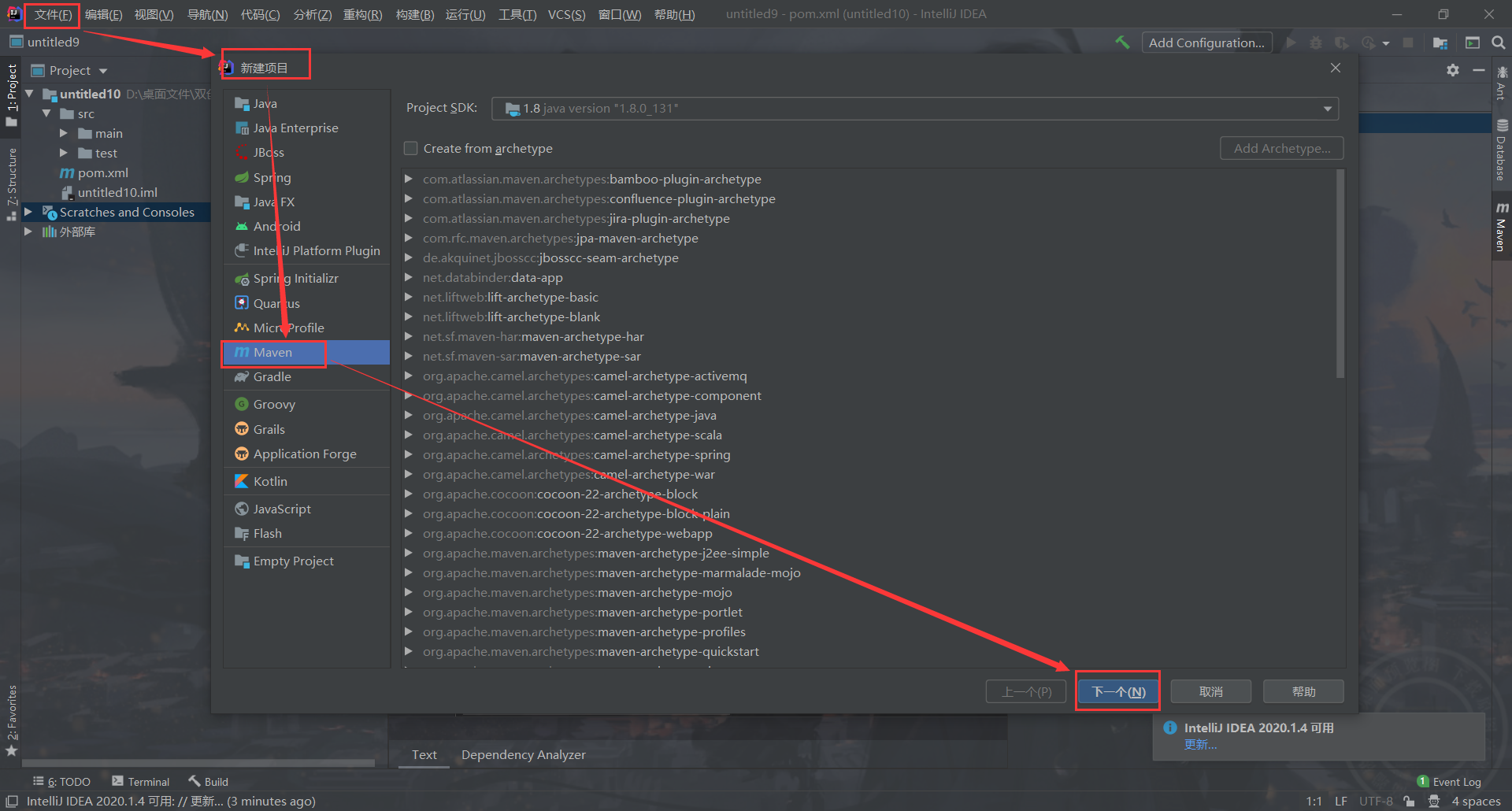
2、为本项目设置maven仓库
右击左上角的“文件”,选择设置(settings),然后在输入框输入maven,点击回车,然后按下面的步骤进行。
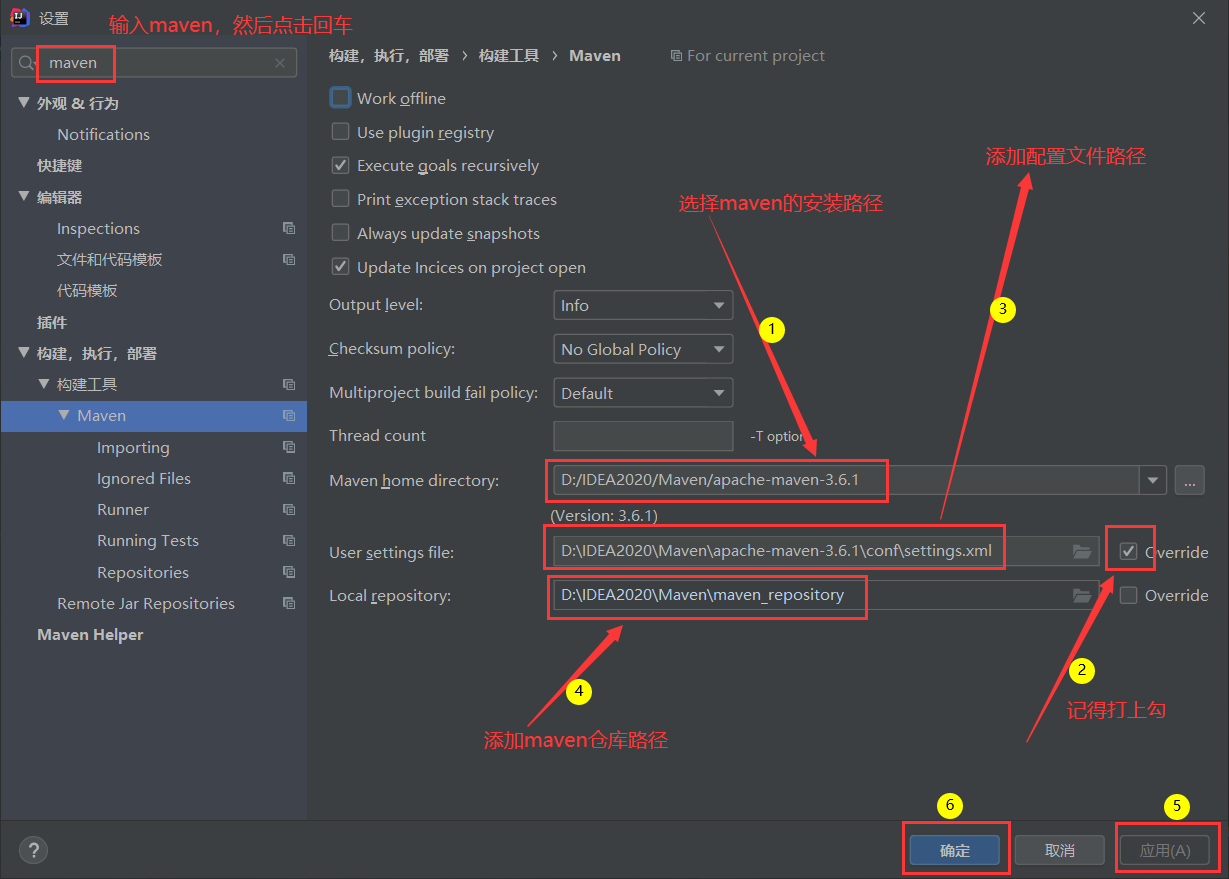
3、让maven快速加载jar包
下面的方法可以让maven在加载jar包的时候优先从本地仓库中加载,而不是优先从远程仓库中下载,加快了jar包的加载速度。
-DarchetypeCatalog=internal
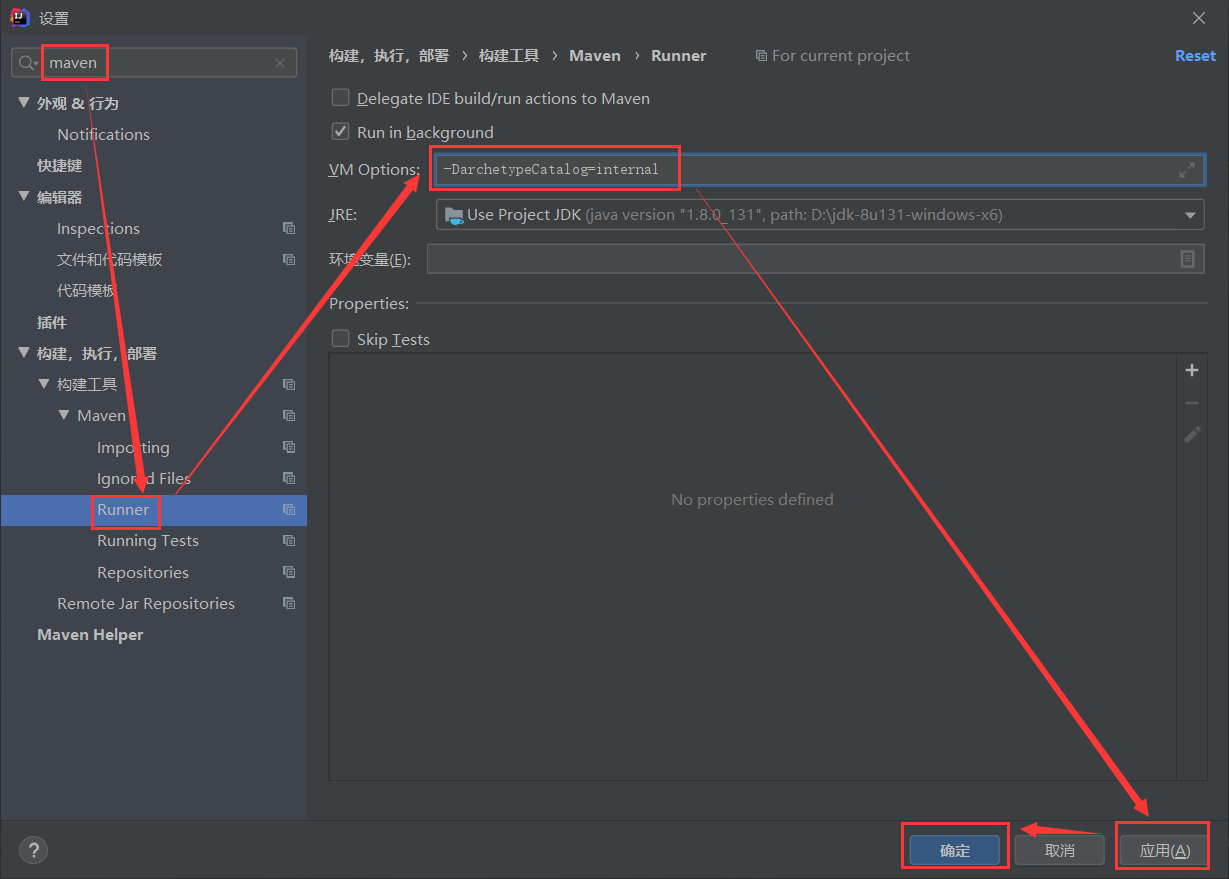
4、为将来新的maven项目添加配置
目的:配置完之后,下次再创建maven项目的时候,就无需再修改配置了。
步骤:点击左上角的“文件“,然后选择other settings,然后选择setting for new projects,进入下面的页面,然后在搜索框输入maven,点击回车,然后按下图操作:
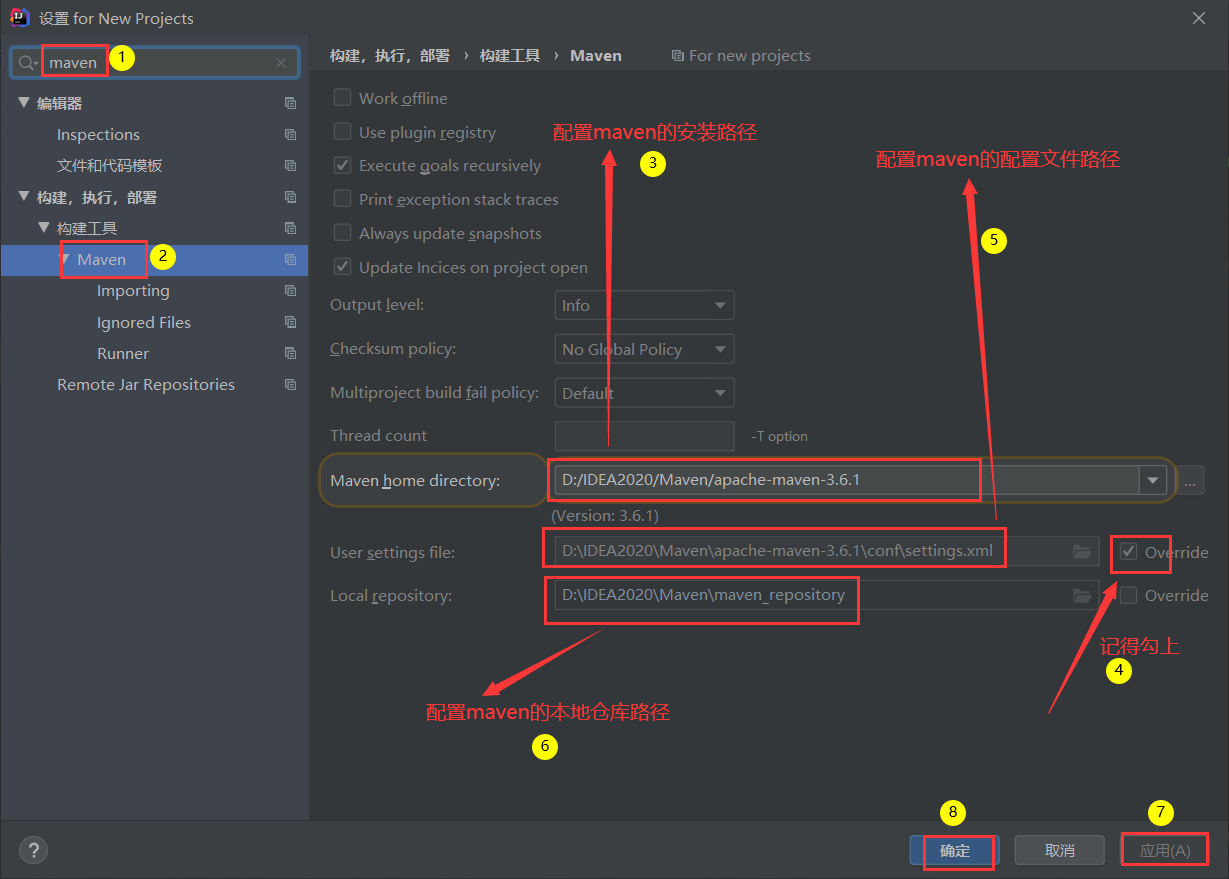
上述步骤结束之后,maven的配置就结束了,就可以正常使用maven了。
六、maven的卸载
首先删除maven在系统变量中的配置,然后再把maven文件删除即可。
 Maven与IDEA集成:版本兼容性、配置与卸载指南
Maven与IDEA集成:版本兼容性、配置与卸载指南





 文章详细介绍了Maven与不同版本IDEA的兼容性,提供Maven的下载步骤,包括如何创建本地仓库、配置远程仓库镜像和JDK。此外,还阐述了在IDEA中初始化Maven项目的过程,以及卸载Maven时需要注意的事项。
文章详细介绍了Maven与不同版本IDEA的兼容性,提供Maven的下载步骤,包括如何创建本地仓库、配置远程仓库镜像和JDK。此外,还阐述了在IDEA中初始化Maven项目的过程,以及卸载Maven时需要注意的事项。

















 8667
8667

 被折叠的 条评论
为什么被折叠?
被折叠的 条评论
为什么被折叠?








